Dalam sistem operasi Linux, utilitas baris perintah yang dikenal sebagai "jari" digunakan untuk menampilkan semua informasi yang tersedia tentang pengguna sistem.
Panduan ini akan melihat cara mendapatkan informasi pengguna sistem melalui beberapa opsi perintah jari.
Sintaksis:
Ikuti sintaks di bawah ini:
jari [ opsi ] [ nama pengguna ]
Memasang jari di Linux:
Distribusi Linux hampir tidak menyediakan perintah jari secara default. Itu tidak ada di Ubuntu.
Pertama, instal perintah jari di Ubuntu 20.04 sistem operasi Linux. Ikuti perintah yang disebutkan:
$ sudo get-apt install jari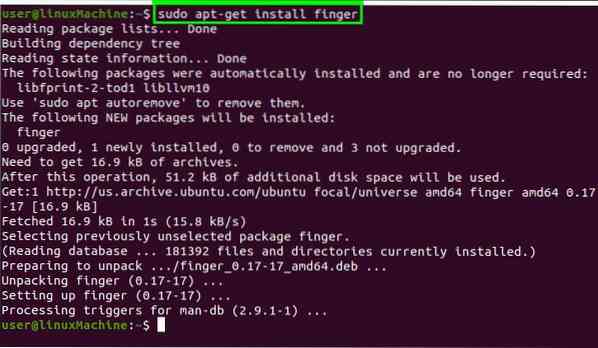
Perintah jari akan dipasang di sistem kami.
Gunakan perintah jari:
Jika Anda tidak mendefinisikan argumen dengan perintah jari, itu akan memberikan semua informasi pengguna yang saat ini masuk.
Finger akan menampilkan semua orang yang saat ini masuk ke sistem jika tidak ada argumen yang disebutkan.
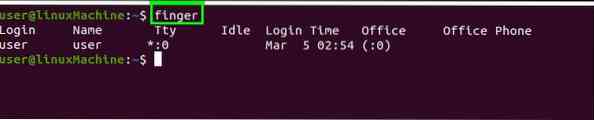
Pilihan:
Memulai dengan opsi yang berbeda.
Tampilkan informasi pengguna tertentu:
Jika Anda ingin mendapatkan informasi dari pengguna tertentu, berikan nama pengguna sebagai argumen dengan perintah jari:
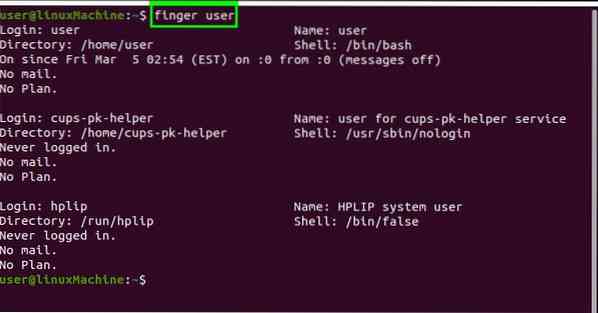
Ini menunjukkan informasi berikut:
Pengguna: siapa penggunanya?
Nama: Nama pengguna
Direktori: Direktori beranda pengguna
Kulit: Pembicaraan tentang pengguna shell menggunakan
Sejak: Masuk waktu dan tanggal.
Email: Ini akan menunjukkan surat jika Anda memiliki.
Rencana: Ini menunjukkan rencana yang dibuat pengguna.
Menampilkan daftar panjang satu pengguna:
Gunakan opsi -l untuk menampilkan daftar panjang informasi pengguna.
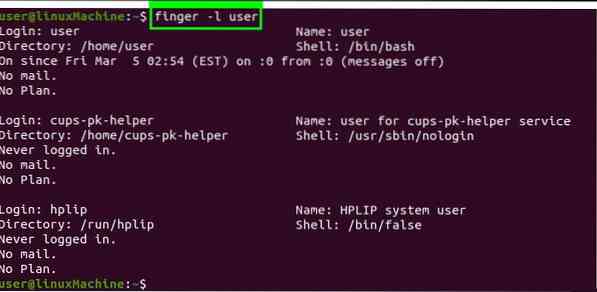
Tampilkan informasi pengguna berdasarkan kolom:
Gunakan opsi -s untuk menampilkan kolom output-bijaksana.
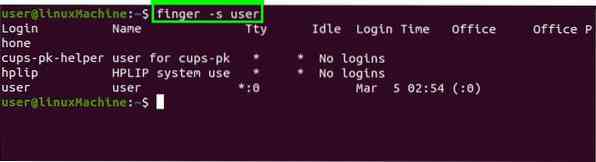
Batasi beberapa informasi:
Terkadang pengguna tidak ingin menampilkan konten rencana, proyek,” dan. kunci PGP. Gunakan opsi -p untuk menghilangkan beberapa informasi.
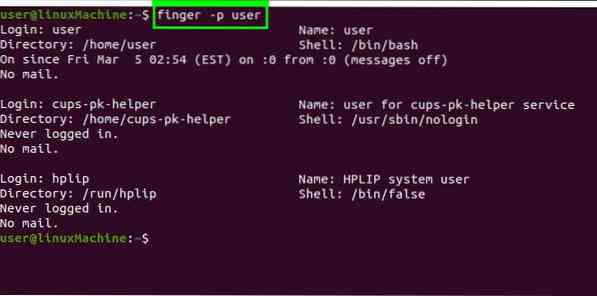
Cegah pencocokan nama pengguna:
Secara default, nama pengguna input seimbang dengan nama pengguna pengguna dan nama asli. Di sisi lain, Anda dapat menggunakan opsi -m untuk menonaktifkan pencocokan di atas.
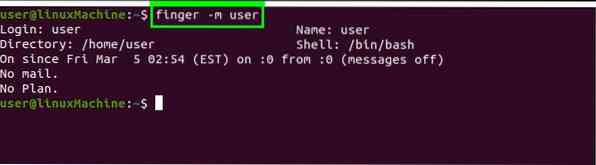
Kesimpulan:
Perintah gambar digunakan untuk mendapatkan informasi pengguna yang saat ini masuk ke dalam sistem. Artikel ini berfokus pada penggunaan perintah jari dan berbagai opsi yang kami gunakan untuk mendapatkan informasi pengguna.
 Phenquestions
Phenquestions


